Linux环境-安装虚拟机
大河向东流
1750字约6分钟
LinuxCentosVirtualBox虚拟机
2024-10-07
作者:大河向东流
签名:愿头发如星辰,永不凋零于这片数据之海。
🐾 友情链接 🌵 CC BY-NC-ND 协议
引言
虚拟机在学习过程中提供了隔离、实验、成本节约、灵活性和安全性的优势,允许学习者在不影响主机系统的情况下,自由探索多种操作系统、应用程序和配置,是跨平台学习、开发和测试的理想工具,极大提升了学习的效率和便捷性。
安装VirtualBox
Oracle VirtualBox官方下载地址 https://www.virtualbox.org/wiki/Downloads
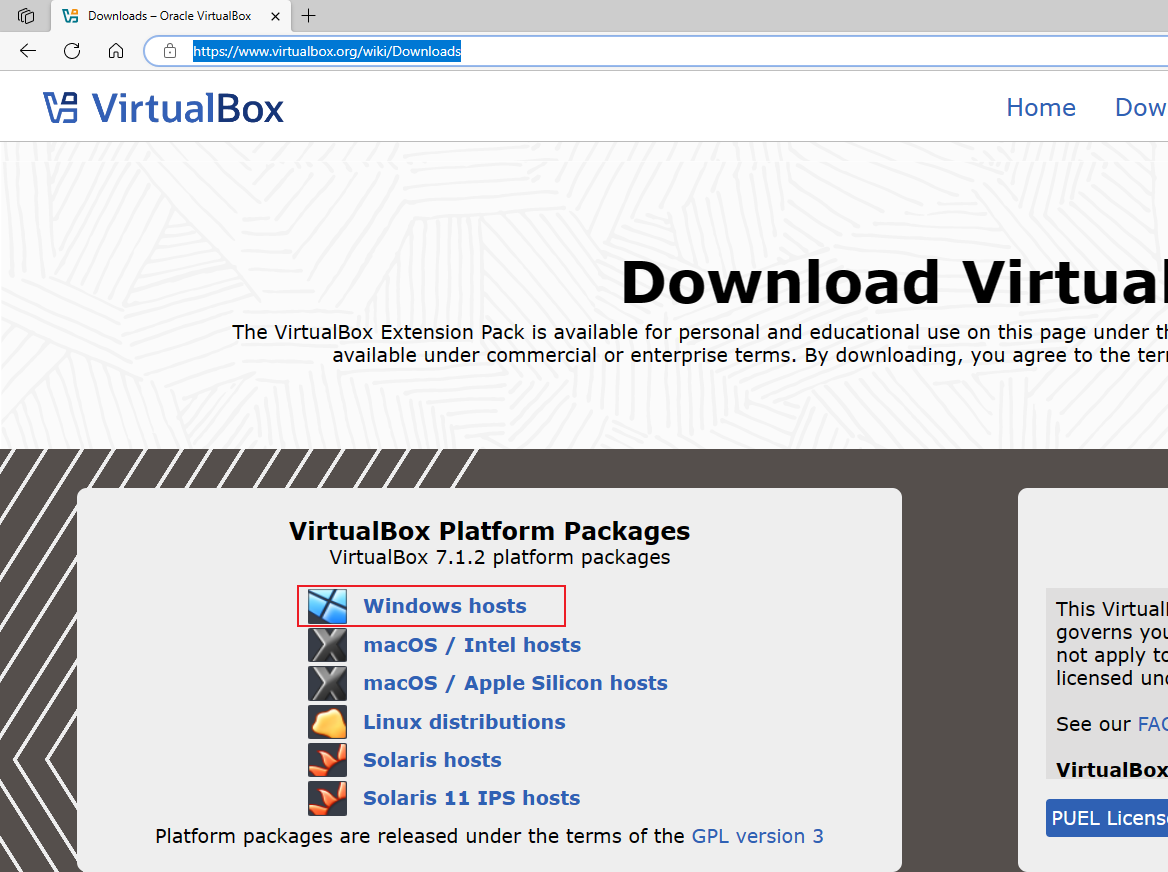
VirtualBox软件是开源的,用来学习还是没有问题的。不要去网上找VMware商业软件,破解软件容易被人留后门。
下载之后,一路next安装即可(7.0版本之后,只能安装在C盘,否则会报不安全无法安装)。
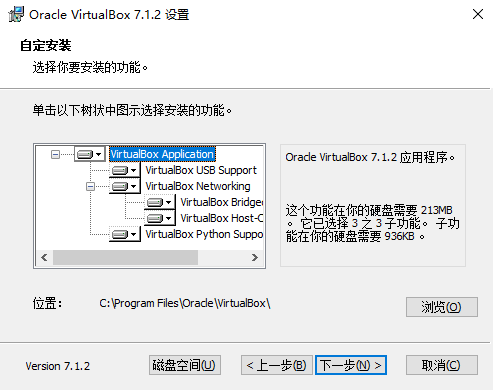
稍等片刻,安装完成。
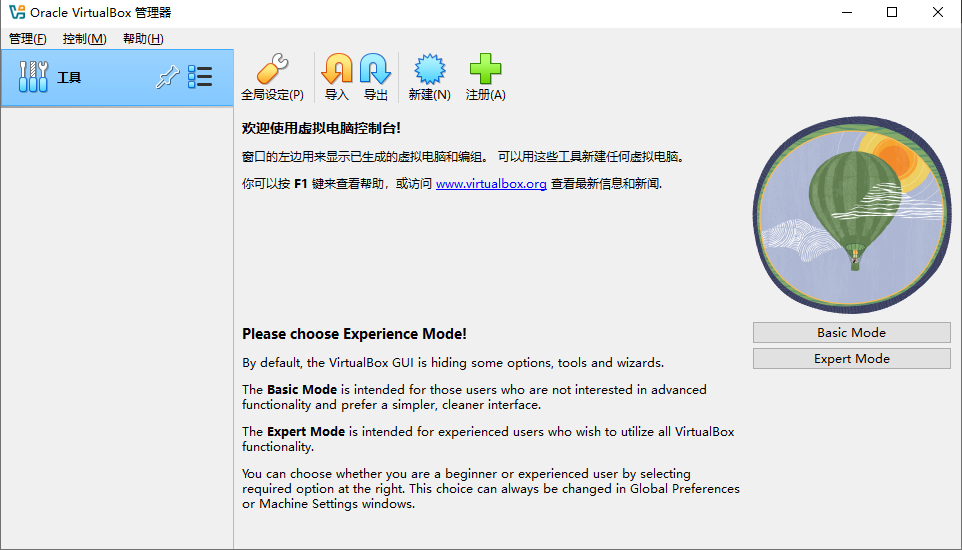
下载Centos7.9镜像
Centos官网 https://www.centos.org/download/
找到旧版本下载链接,下载7.9旧版本。
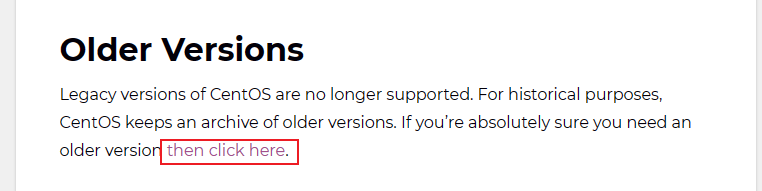
找到旧版本列表
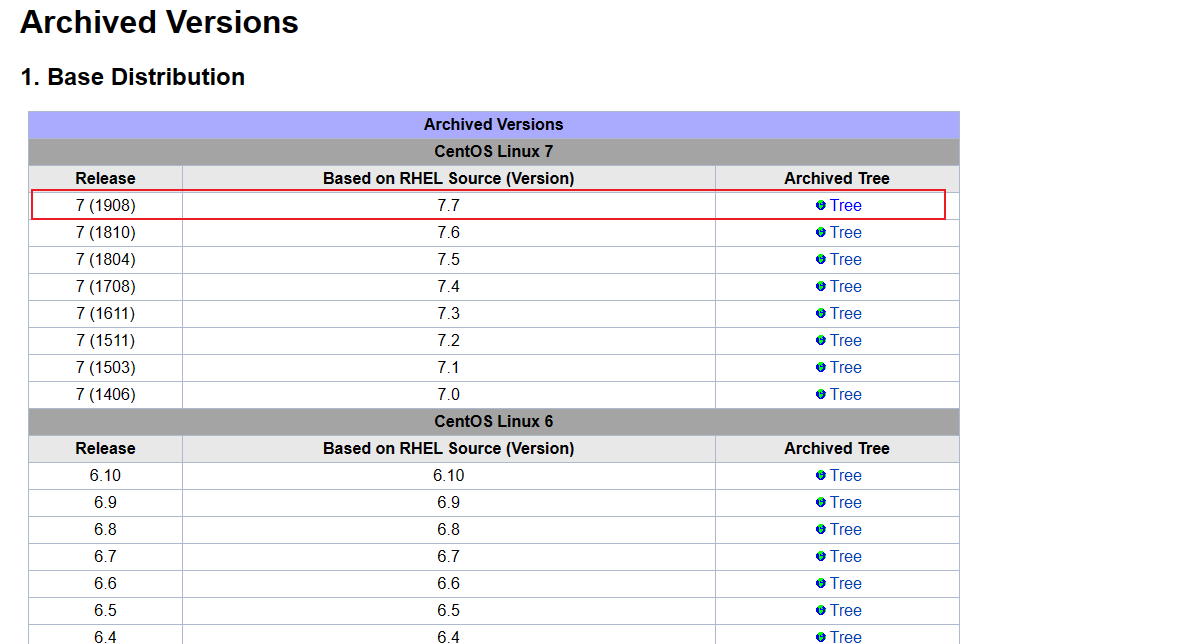
不要在官网目录里面下载,会受到网络限制无法下载。
通过外部镜像地址下载。
- archive.kernel.org : http://archive.kernel.org/centos-vault/
- linuxsoft.cern.ch : http://linuxsoft.cern.ch/centos-vault/
- mirror.nsc.liu:http://mirror.nsc.liu.se/centos-store/
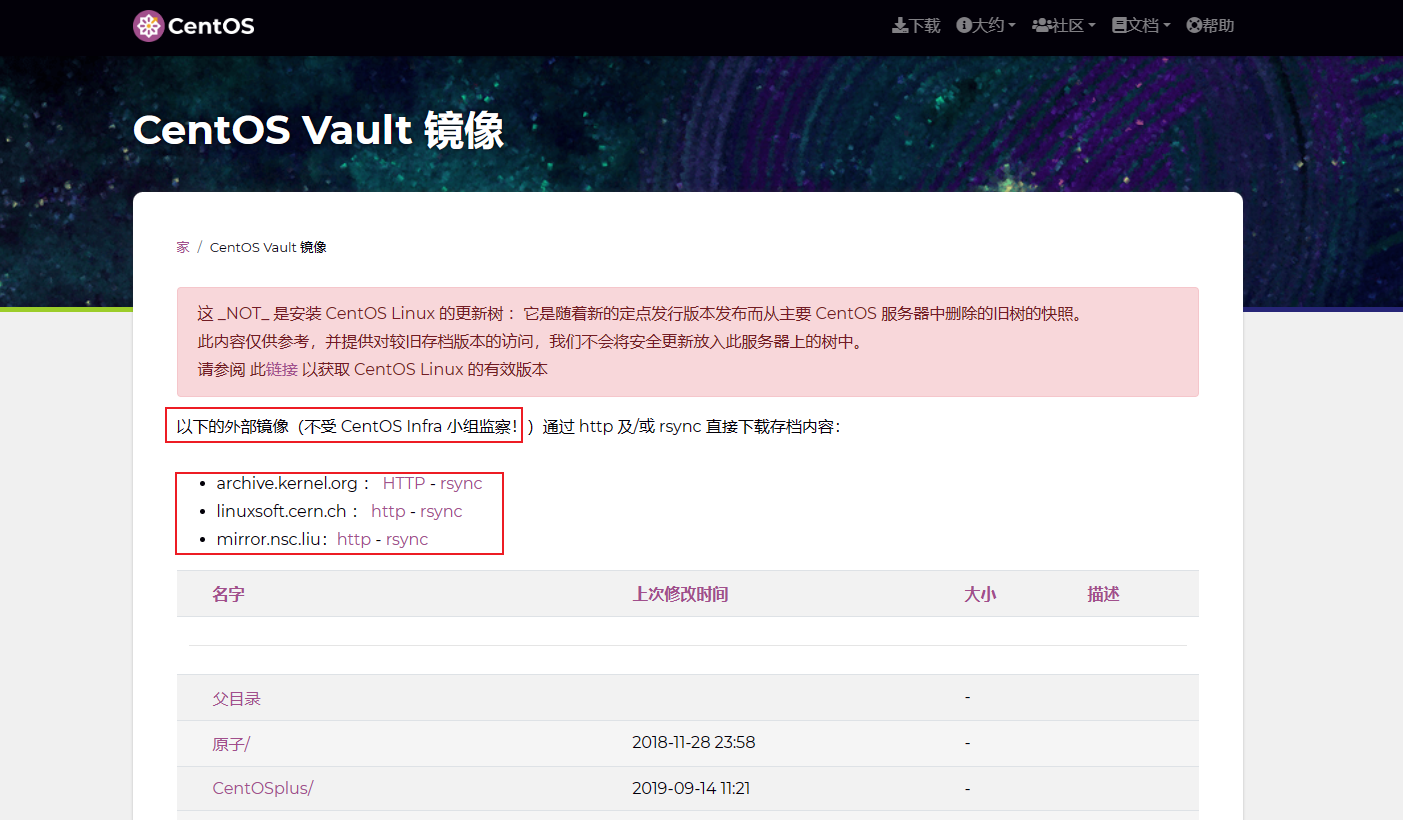
本文章从archive.kernel.org)下载,其他镜像网站也都差不多。
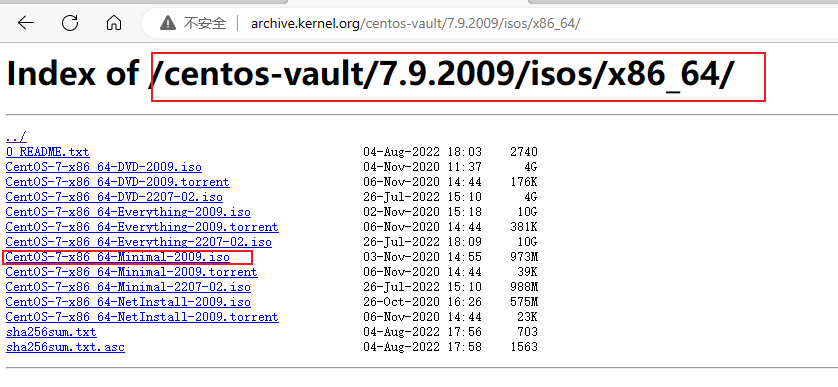 下载CentOS-7-x86_64-Minimal-1908.iso最小安装版本(无界面最小安装)。
下载CentOS-7-x86_64-Minimal-1908.iso最小安装版本(无界面最小安装)。
创建Centos7.9宿主机
新建虚拟机,选中下载好的ISO镜像,配置2c+4G+20G宿主机,跳过自动安装。
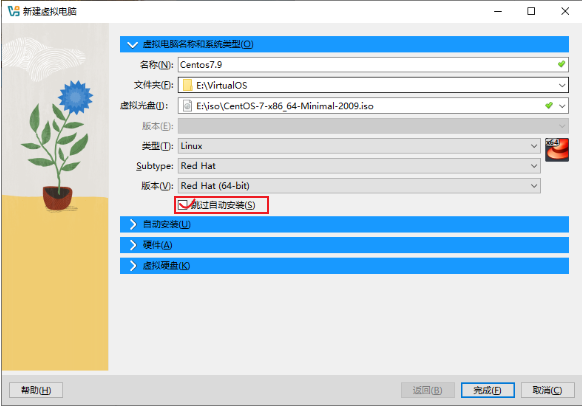
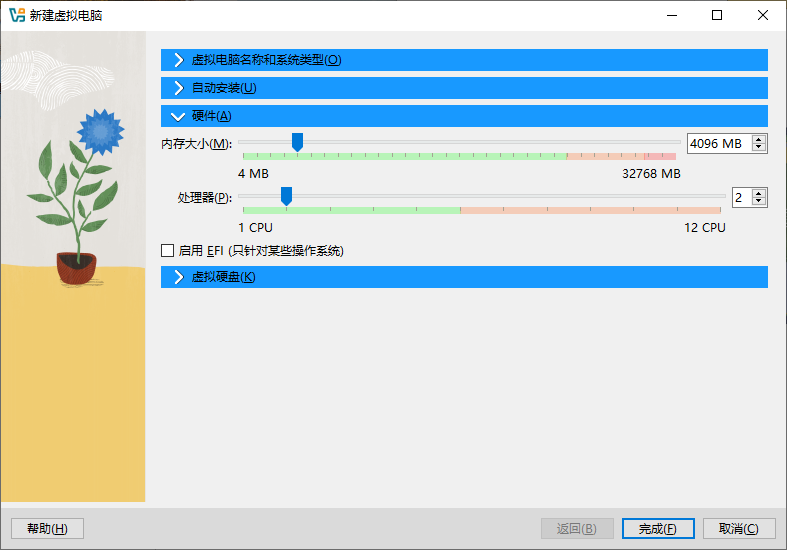
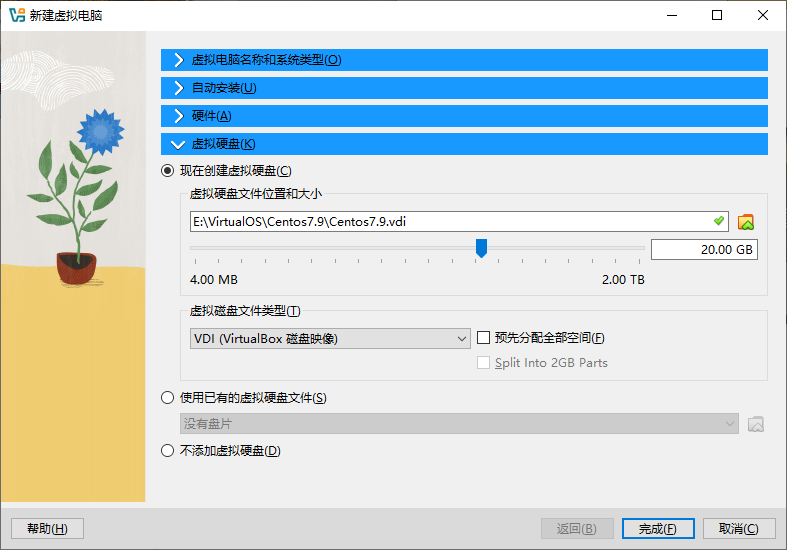
自动安装会失败,右键正常启动,进入安装界面。
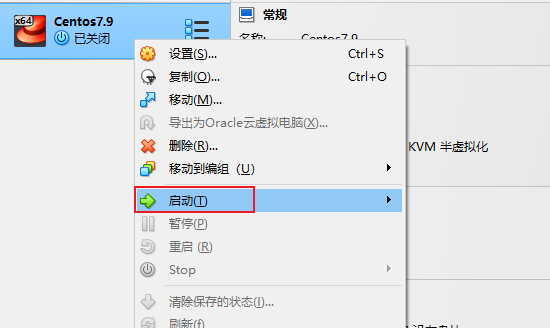
如果中间提示挂在光驱,则选中一下ISO即可,进入界面后选择Install Centos 7.(按住键盘右边的Ctrl按键,鼠标会从宿主机中回到桌面)
选择英文,继续安装。
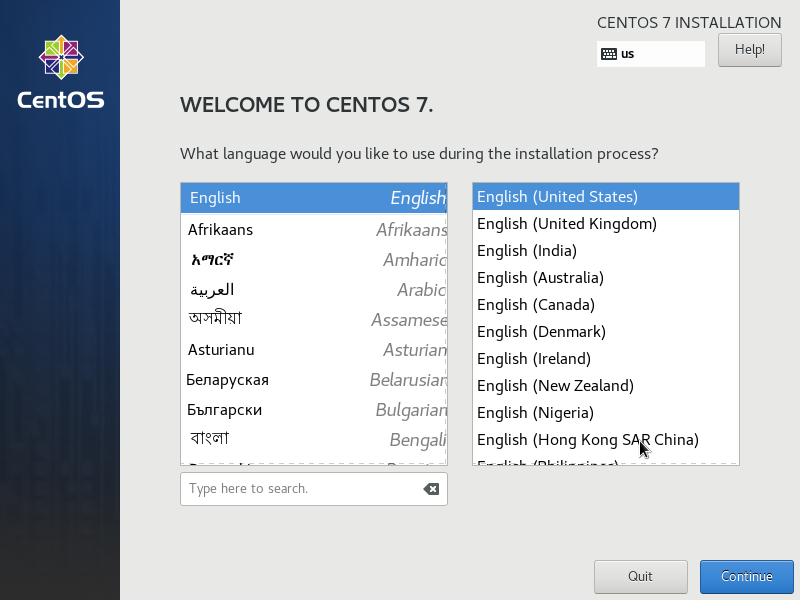
选中网络,让宿主机联网。
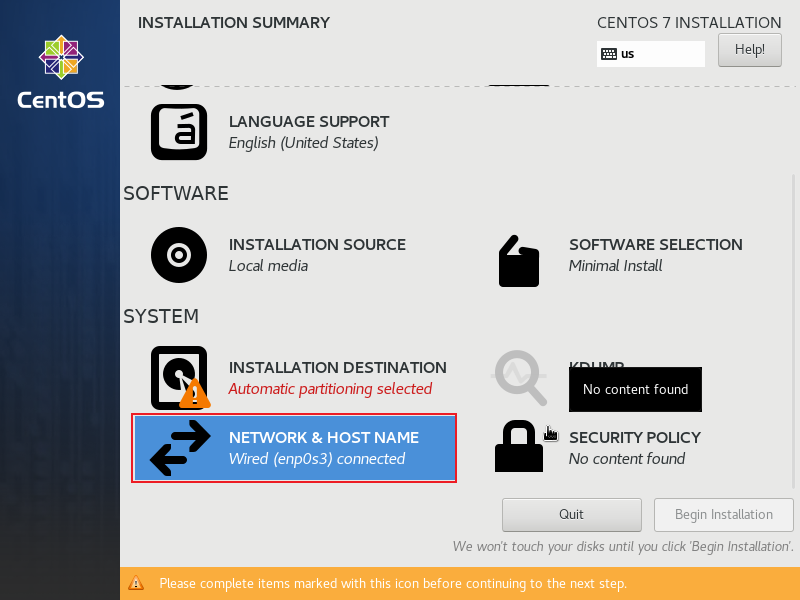
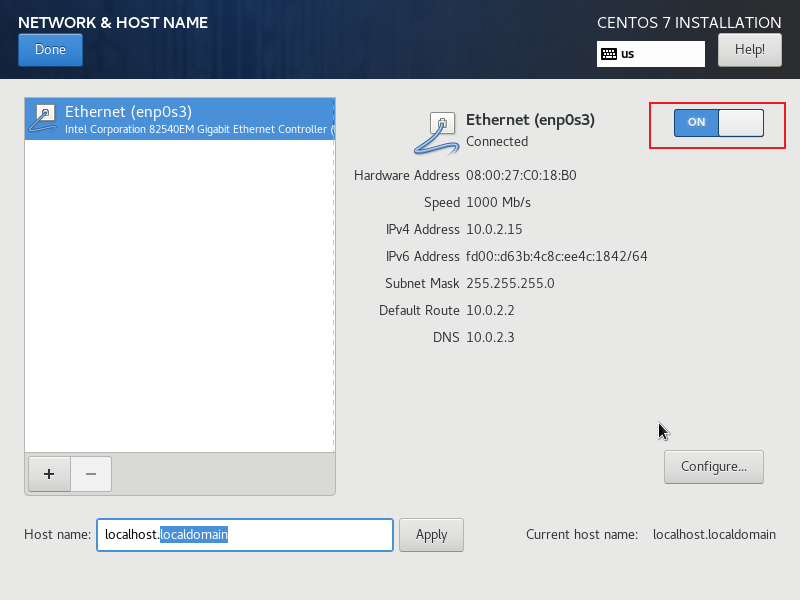
时区选一下网络时间,亚洲,上海。
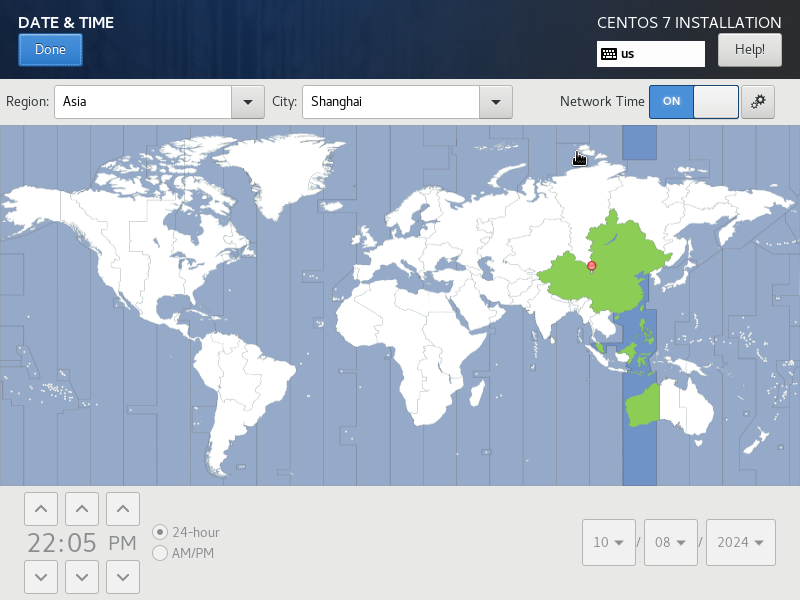
整体配置如下。
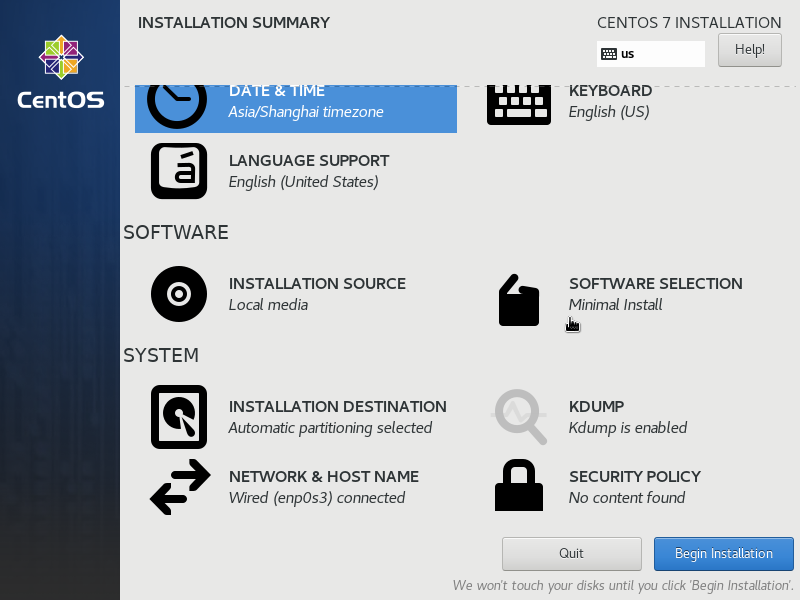
设置一下root密码
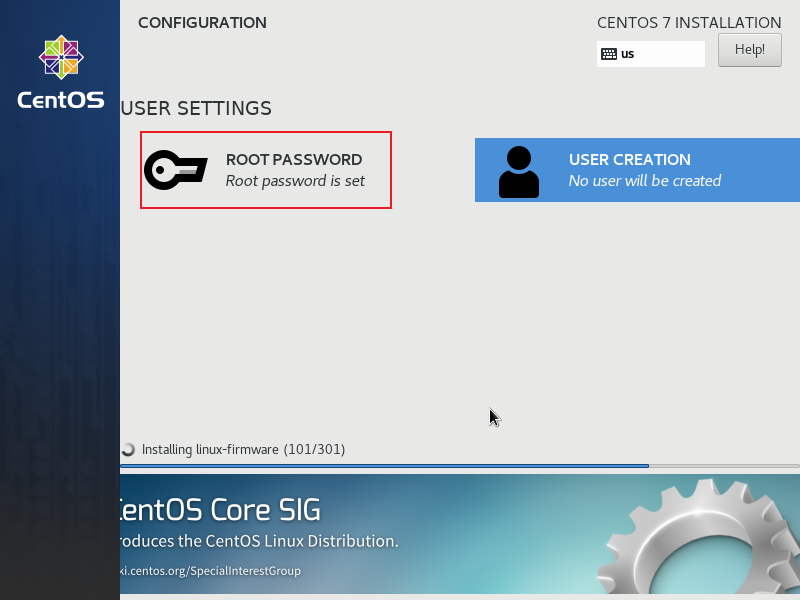
查看宿主机IP
界面启动宿主机后,命令窗口查看一下机器IP。以后就可以使用VirtualBox无界面后台启动,然后通过ssh工具进行连接。
ip addr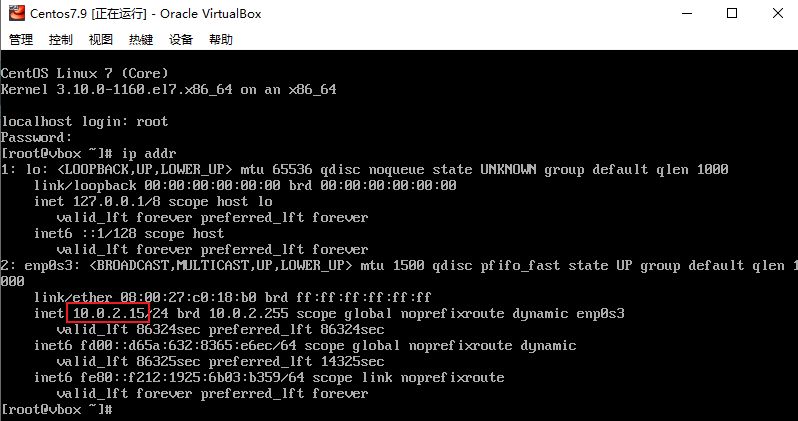
当前宿主机IP显示10.0.2.15,而主机IP显示192.168.31.235,很明显,不在一个局域网下,说明VirtualBox的虚拟网卡模式不对,需要更改一下。
将宿主机关机。
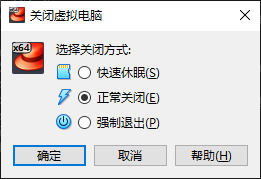
配置双网卡模式
选中宿主机,点击设置>网络
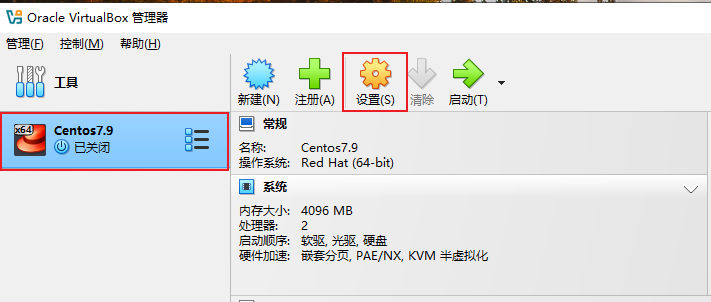
启用网卡1,NAT模式,可以用来上互联网。
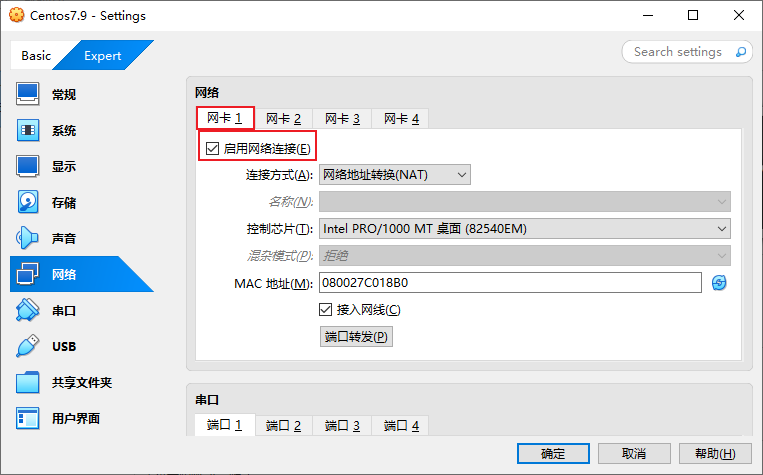
启用网卡2,Host-Only模式,可以用来主机(当前电脑)和宿主机进行互通。
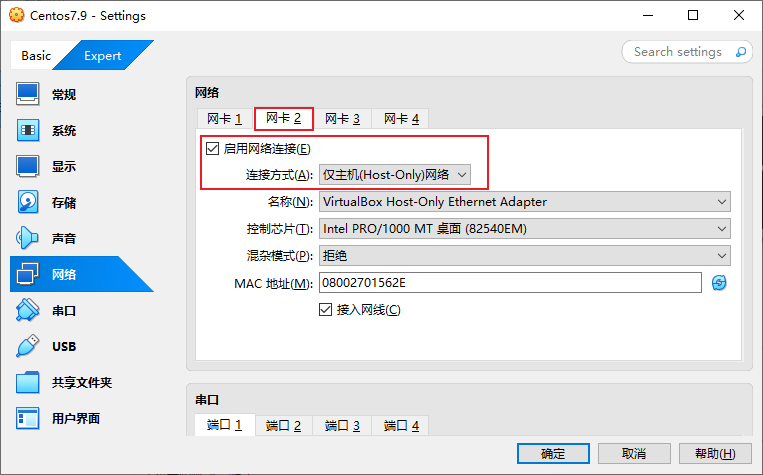
保存配置,重新界面启动,查看网卡ip addr。
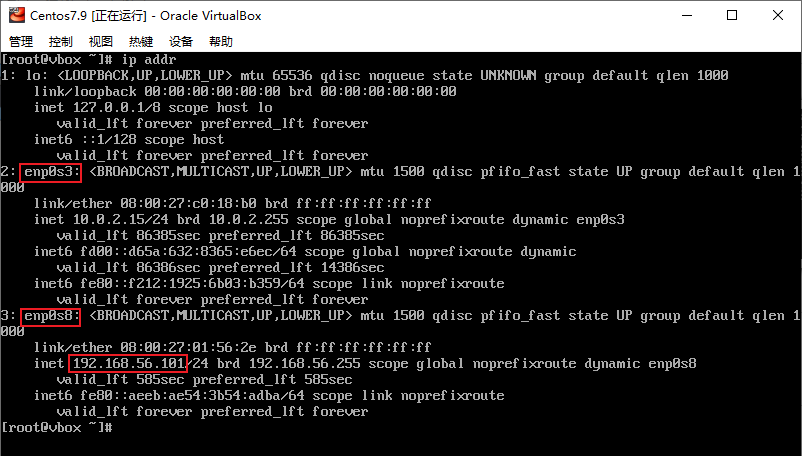
可以看到多了一块网卡192.168.56.101,也就是和当前主机(电脑)处于同一局域网下。
测试连接,成功。(接下来是查看和生产环境配置,请移步下一篇文章)
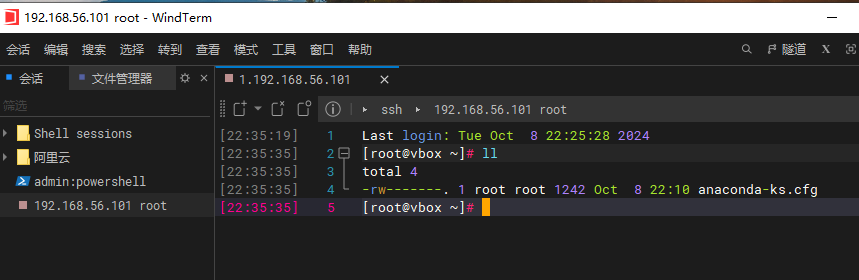
SSH&FTP连接
接下来就不用再以界面模式启动了,使用ssh工具来连接即可。不建议去配置静态网卡,一般自己用的话,在同一电脑上IP是不会发生改变的,假如发生改变,就以界面模式启动一下,看一下IP。
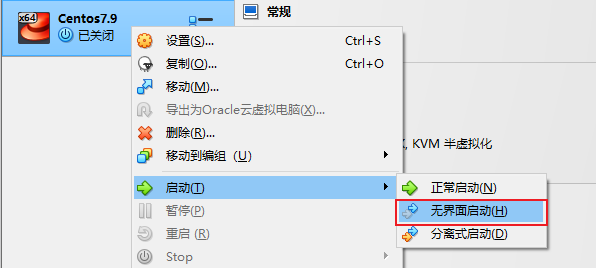
工具的话,我这里推荐:
SSH 使用 WindTerm(软件协议开源可商用)
下载地址 https://github.com/kingToolbox/WindTerm
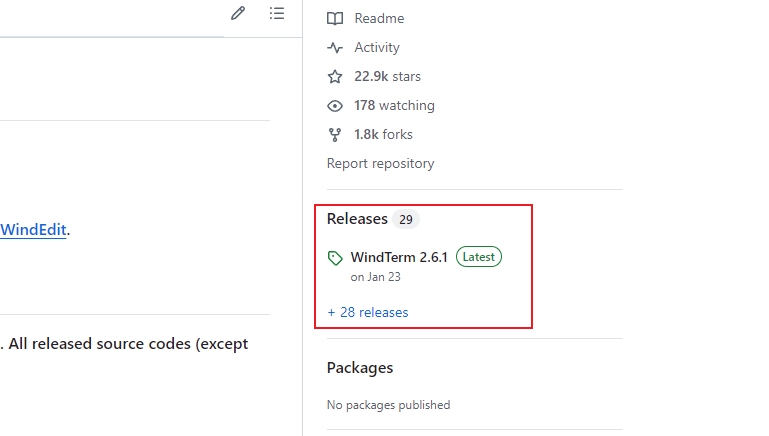
FTP 使用 WinSCP (软件协议开源可商用)
下载地址 https://winscp.net/eng/download.php
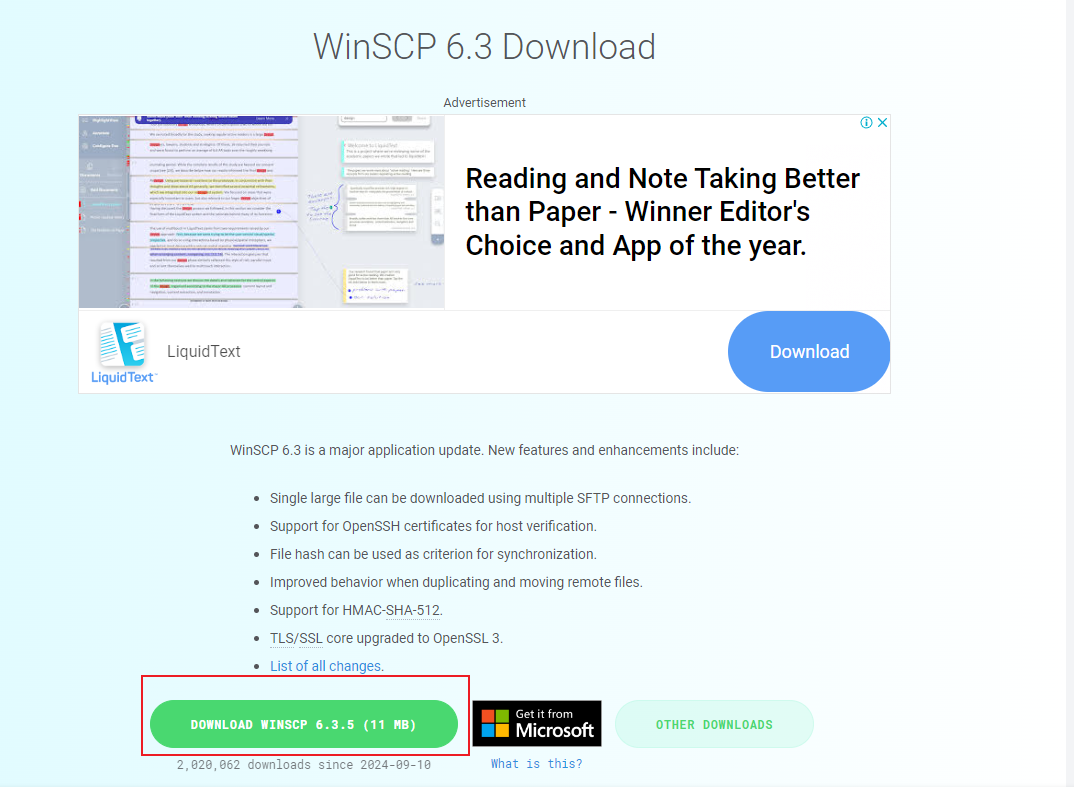
工具使用就不再赘述,自行百度。
更换镜像源
# 备份镜像源
mv /etc/yum.repos.d/CentOS-Base.repo /etc/yum.repos.d/CentOS-Base.repo.bak
# 替换镜像源
curl -o /etc/yum.repos.d/CentOS-Base.repo https://mirrors.aliyun.com/repo/Centos-7.repo
# 生成缓存
yum makecache默认的镜像地址是mirrorlist.centos.org,国内DNS可能会无法解析(可能是由于我给家里路由器DNS设置成了阿里223.5.5.5和腾讯119.29.29.29),更换成国内的阿里云镜像源,更快,更好用。